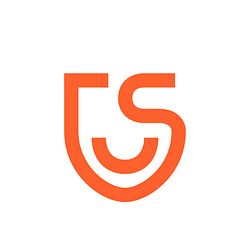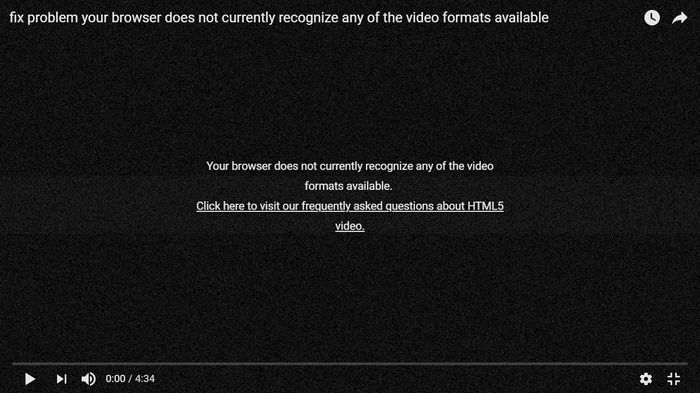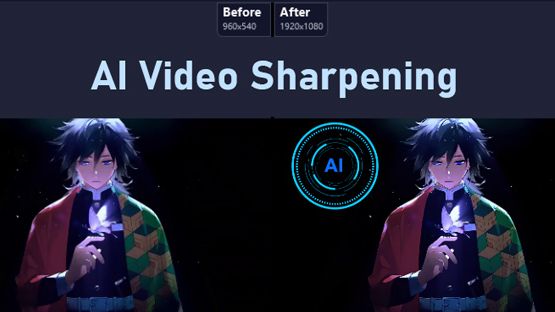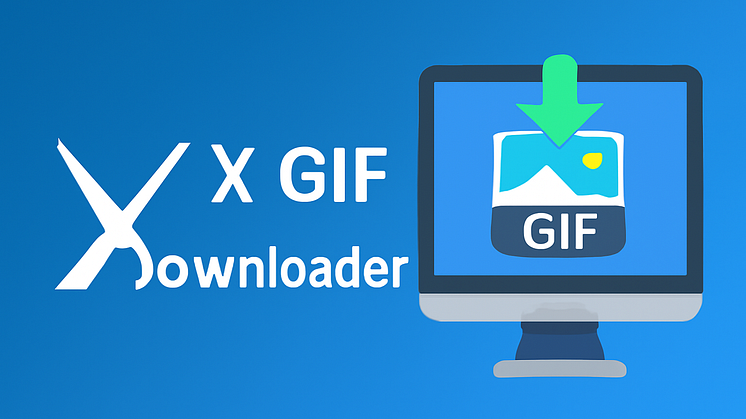
Pressemitteilung -
X GIF Downloader: So speichern Sie GIFs von X/Twitter in wenigen Schritten
Teil 1. So speichern Sie GIFs von Twitter auf dem iPhone
1. Über die Kurzbefehle-App
Die Kurzbefehle-App auf dem iPhone ermöglicht es Nutzerinnen und Nutzern, Aktionen zu automatisieren – einschließlich dem Herunterladen von GIFs von Twitter. So geht's:
- Laden Sie die App aus dem App Store herunter, falls Sie sie noch nicht haben.
- Öffnen Sie Safari und rufen Sie RoutineHub auf, um einen vertrauenswürdigen Kurzbefehl für den X GIF Downloader zu finden.
- Laden Sie den Kurzbefehl herunter und installieren Sie ihn. Erteilen Sie auch die erforderlichen Berechtigungen.
- Öffnen Sie Twitter (X) und suchen Sie das GIF, das Sie speichern möchten.
- Es befindet sich unter dem Tweet. Wählen Sie dann „Teilen über…“.
- Wählen Sie „Kurzbefehl ausführen". Tippen Sie dann auf den X GIF Downloader-Kurzbefehl, den Sie installiert haben.
- Das GIF wird verarbeitet und gespeichert. Es wird direkt in Ihre Fotos-App übernommen.
So speichern Sie ein GIF auf dem iPhone von Twitter mit einem einfachen X GIF Downloader.
2. Über die GIFwrapped-App
GIFwrapped ist ein spezieller GIF-Manager für iOS, der als X GIF Downloader fungieren kann. Gehen Sie dazu folgendermaßen vor:
- Laden Sie GIFwrapped aus dem App Store herunter.
- Suchen Sie das GIF, das Sie speichern möchten.
- Tippen Sie auf den Pfeil nach unten in der oberen rechten Ecke des Tweets.
- Wählen Sie „Tweet teilen via“ und anschließend „Link zum Tweet kopieren“.
- Öffnen Sie GIFwrapped. Gehen Sie gegebenenfalls zum Such-Tab.
- Fügen Sie den Tweet-Link in die Suchleiste ein und tippen Sie auf „Suchen“.
- Tippen Sie auf das Symbol mit dem Pfeil aus einem Kasten in der unteren linken Ecke und wählen Sie „Foto teilen“. Danach tippen Sie auf „Bild sichern“.
So können Sie ganz einfach mit diesem X GIF Downloader ein Twitter-Video in ein GIF umwandeln und speichern.
Teil 2. So laden Sie GIFs von Tweets auf Android mit der Tweet2gif-App herunter
Die Tweet2gif-App ist ein bewährter X GIF Downloader und eine einfache Lösung, um animierte GIFs von Twitter auf Android-Geräten herunterzuladen. Sie erleichtert den Vorgang, indem Nutzerinnen und Nutzern ermöglicht wird, GIFs direkt im .mp4- oder .GIF-Format auf dem Gerät zu speichern.
Hier finden Sie eine Schritt-für-Schritt-Anleitung, wie Sie einen Twitter-Link in ein GIF umwandeln – mithilfe des X GIF Downloaders Tweet2gif:
Schritte zum Herunterladen von GIFs mit Tweet2gif
- App herunterladen: Installieren Sie die Tweet2gif-App aus dem Google Play Store. Sie ist kostenlos und erfordert kein Twitter-Konto.
- Tweet-Link kopieren: Öffnen Sie die Twitter-App und rufen Sie den Tweet mit dem gewünschten GIF auf. Tippen Sie dann auf das Teilen-Symbol (drei verbundene Punkte) und wählen Sie Link kopieren.
- Link in Tweet2gif einfügen: Öffnen Sie jetzt die Tweet2gif-App und fügen Sie den kopierten Tweet-Link in das vorgesehene URL-Eingabefeld ein.
- GIF herunterladen: Tippen Sie auf die Taste Download GIF und das GIF wird sofort in Ihrer Fotogalerie gespeichert.
So kopieren Sie GIFs von Twitter.
Teil 3. 3 beliebte X GIF Downloader online kostenlos für PC/Mac
Für alle, die Twitter-GIFs lieber direkt auf dem PC oder Mac herunterladen möchten, gibt es mehrere Online-Tools und Erweiterungen, die das einfach ermöglichen.
1. RedKetchup Twitter Downloader
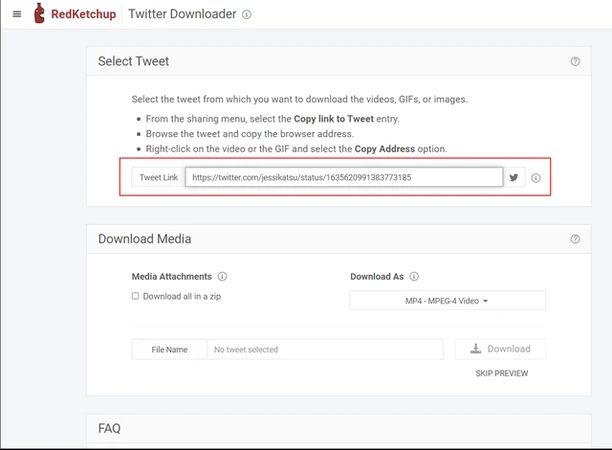
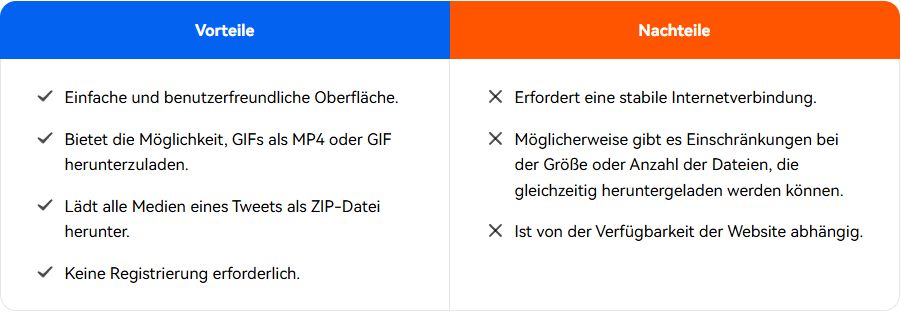
2. Typefully Twitter GIF Downloader
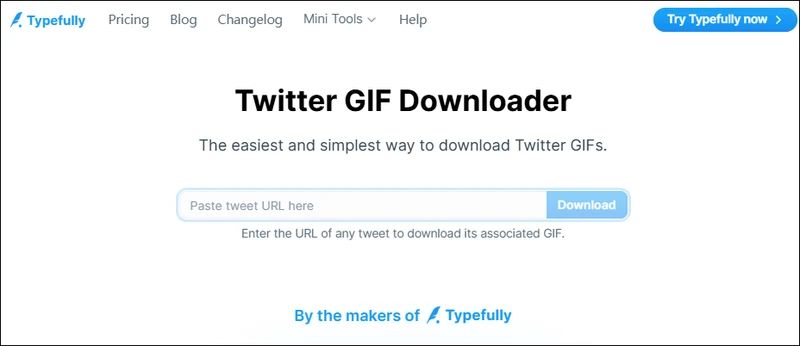
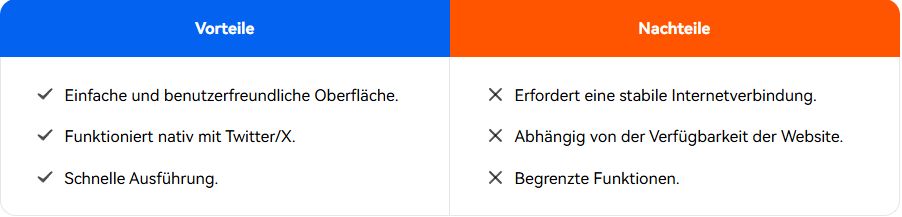
3. Twitter GIF- & Video-Downloader Chrome-Erweiterung
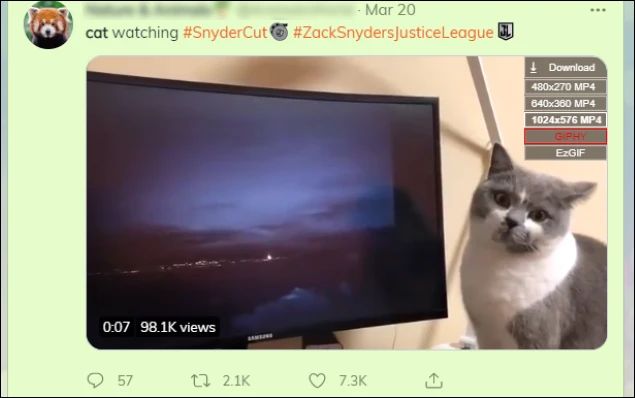
Diese Chrome-Erweiterung vereinfacht das Herunterladen von GIFs und Videos direkt von Twitter. Nach der Installation fügt sie jedem Tweet mit Medieninhalten eine Taste zum Herunterladen hinzu, sodass Sie Inhalte schnell und einfach speichern können – ohne die Twitter-Website verlassen zu müssen.
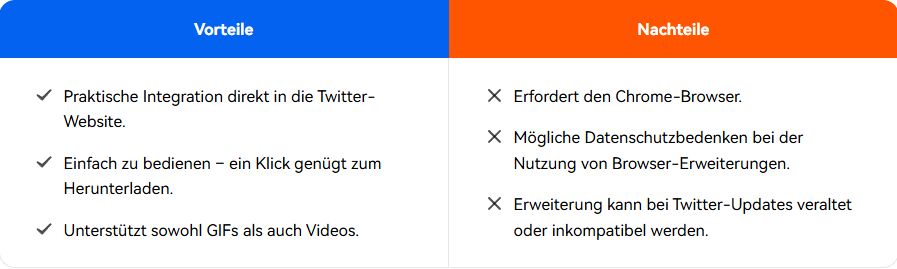
4. Ezgif Twitter-zu-GIF-Konverter
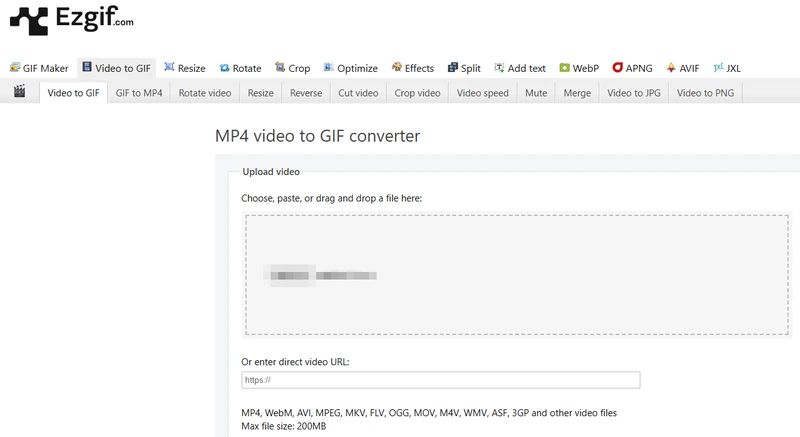
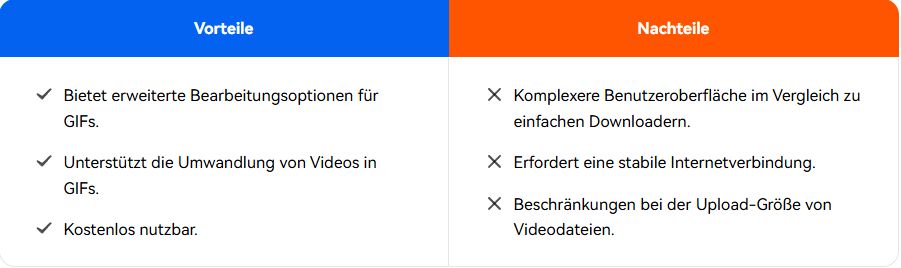
Teil 4: Bonus – KI-GIF-Verbesserer für bessere Qualität
Haben Sie das perfekte GIF von Twitter gespeichert, aber die Qualität lässt zu wünschen übrig? Kein Problem! GIFs sind zwar fantastisch, um Emotionen auszudrücken, aber oft leidet die Qualität unter starker Kompression.
Hier kommt der 4DDiG Video Enhancer ins Spiel. Diese leistungsstarke KI-Software verbessert nicht nur die Qualität von Videos, sondern auch von GIFs. Mit fortschrittlichen KI-Algorithmen optimiert der Tool Details, reduziert Bildrauschen und skaliert die Auflösung, ohne die typischen Artefakte und Unschärfen, die herkömmliche Methoden verursachen können. Erwecken Sie Ihre GIFs zu neuem Leben – schärfer, klarer und deutlich ansprechender.


So einfach geht's:
Schritt 1: Laden Sie 4DDiG Video Enhancer über die obige Taste „Kostenloser Download“ herunter. Wählen Sie anschließend „KI-Verbesserung“ > „Video Enhancer“ auf dem Startbildschirm.
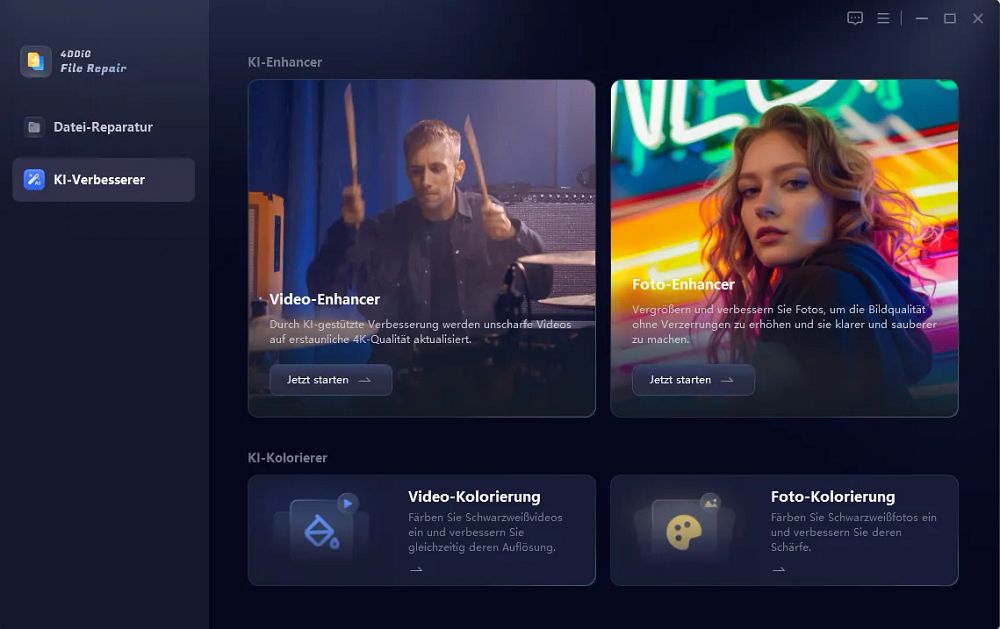
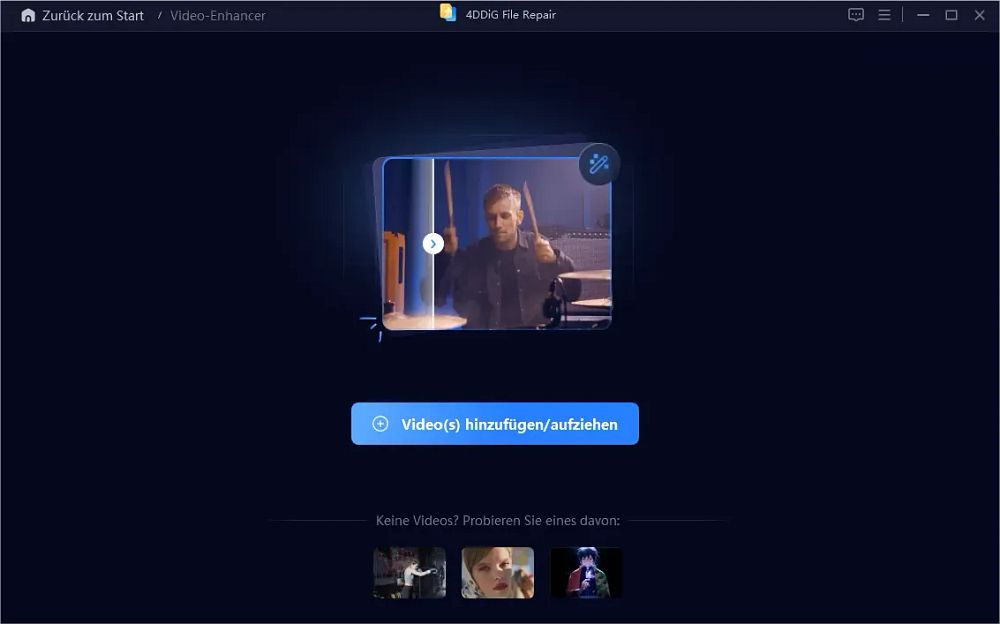
Wählen Sie das passende KI-Modell für Ihr GIF und stellen Sie die gewünschte Auflösung ein, um Ihre Twitter-GIFs optimal zu verbessern.
- Allgemeines Rauschreduzierungsmodell: Verringert Bildrauschen und sorgt für ein klareres GIF.
- Anime-Modell: Ideal für animierte GIFs – für scharfe und detailreiche Ergebnisse.
- Gesichtsmodell: Perfekt für GIFs mit Gesichtern – verbessert Hautstruktur und Gesichtszüge.

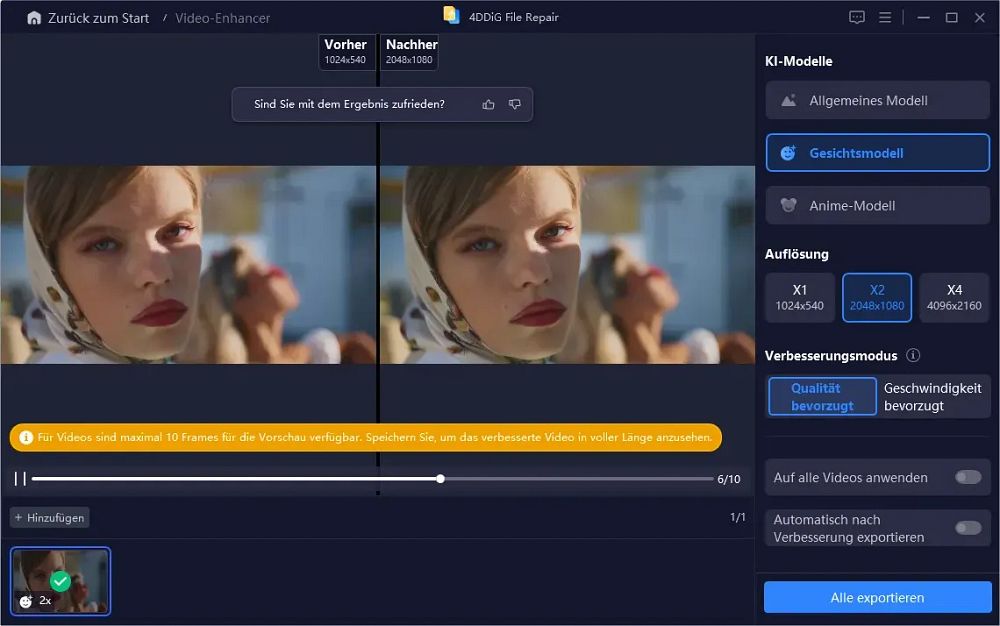
Fazit
Mit den richtigen Tools ist das Speichern von Twitter-GIFs ganz einfach. Egal, ob Sie einen X GIF Downloader wie Shortcuts oder GIFwrapped auf dem iPhone nutzen, Tweet2gif als X GIF Downloader auf Android oder Online-GIF-Downloader wie RedKetchup und Ezgif auf dem PC/Mac – mit nur wenigen Klicks können Sie ganz bequem ein Twitter-GIF speichern. Für alle, die nach einer vollständigen Lösung suchen, sind spezialisierte X GIF Downloader besonders empfehlenswert. Und wenn Sie Wert auf hohe Qualität legen, empfehlen wir den 4DDiG Video Enhancer, der Ihre mit dem X GIF Downloader gespeicherten GIFs auf bis zu 4K-Auflösung hochskalieren kann – für ein schärferes und lebendigeres Ergebnis.


Links
- Wie kann ich Schritt für Schritt qualitativ hochwertige GIFs erstellen?
- 4K Video Enhancer Online Free to Upscale Video Quality
- Wie repariert man GIF-Dateien? Probieren Sie diese effektiven Methoden aus!
- GIF komprimieren: 8 effektive Methoden zur Reduzierung der Dateigröße in KB/MB
- CR3 in JPG umwandeln – Kostenlos & professionell online im Batch